5 bước sử dụng Sổ Bán Hàng nâng cao dành cho khách hàng lần đầu đăng ký

Chúc mừng bạn đã tạo thành công cửa hàng trên Sổ Bán Hàng, tiếp tục với 5 bước cơ bản sau, bạn đã có thể bắt đầu quản lý việc kinh doanh của mình. Sau đây mời bạn điểm qua 5 bước sử dụng Sổ Bán Hàng nâng cao:
- Bước 1: Quản lý Kho hàng
- Bước 2. In Hóa đơn
- Bước 3: Quản lý nhân viên
- Bước 4: Thêm thông tin thanh toán
- Bước 5: Xem báo cáo chi tiết
1. Quản lý Kho hàng
Đối với nhà bán hàng, bên cạnh công việc quản lý bán hàng thì quản lý kho hàng làmột công việc quan trọng không kém.
Quản lý hàng hóa trong kho tốt sẽ giúp tăng hiệu quả cho hoạt động kinh doanh của cửa hàng. Chủ cửa hàng cần nắm được tình trạng tồn kho, lịch sử xuất nhập, hàng tồn của sản phẩm.
- Bước 1.1: Tại màn hình ứng dụng, chọn Khác (1)
- Bước 1.2: Chọn Kho hàng (2)
- Bước 1.3: Tại mục này, bạn có thể chọn Xuất Hàng (lấy hàng ra khỏi kho), Nhập Hàng (thêm hàng vào kho), hoặc Kiểm kho
Vậy là bạn đã có thể bắt đầu quản lý kho hàng của mình.
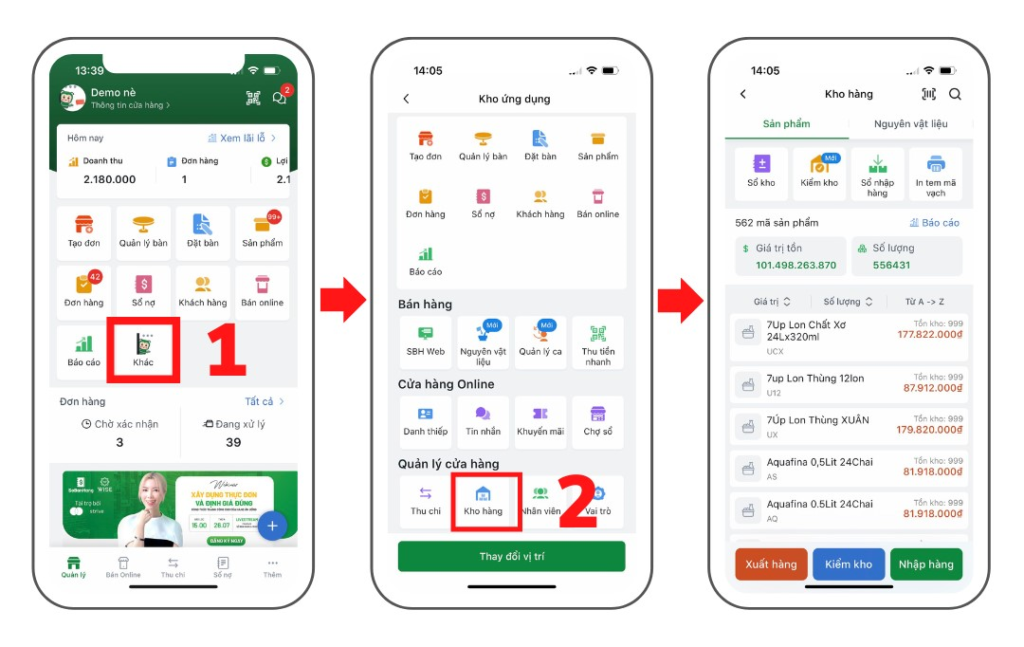
Sổ bán hàng gửi bạn các bài viết hướng dẫn sử dụng tính năng trong mục kho hàng:
- Hướng dẫn cách nhập hàng: https://sobanhang.com/huong-dan-tao-phieu-nhap-hang-tu-nha-cung-cap/
- Hướng dẫn in tem mã vạch: https://sobanhang.com/in-tem-ma-vach/
- Hướng dẫn tạo sổ nhập hàng: https://sobanhang.com/huong-dan-tao-phieu-nhap-hang-tu-nha-cung-cap/
- Hướng dẫn sử dụng sổ kho: https://sobanhang.com/so-kho/
- Hướng dẫn kiểm kho: https://sobanhang.com/huong-dan-su-dung-phieu-kiem-kho/
2. In hóa đơn
Sau khi tạo đơn hàng, bạn tiến hành in hóa đơn ngay trên Sổ bán hàng luôn nhé. Việc bạn in hóa đơn bán hàng và gửi cho khách làm tăng uy tín, tính chuyên nghiệp của cửa hàng. Bài viết này sẽ hướng dẫn bạn cài đặt máy in và in hóa đơn từ ứng dụng Sổ Bán hàng.
- Bước 1: Cài đặt máy in
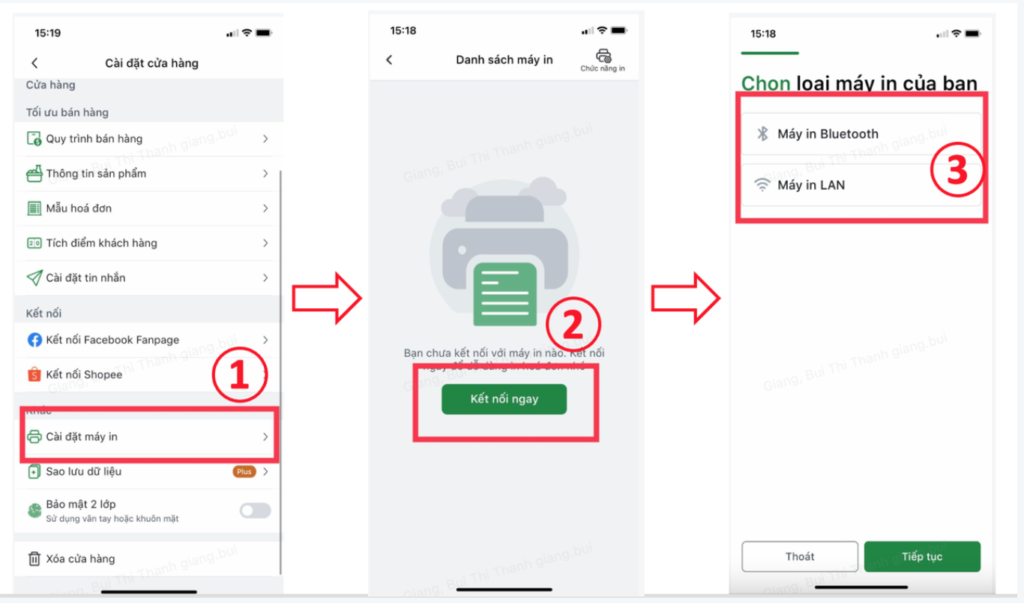
- Bước 1: Vào trang chủ ứng dụng, chọn mục Đơn hàng (1)
- Bước 2: Chọn hóa đơn cần in (2)
- Bước 3: Nhấn In hóa đơn (3)
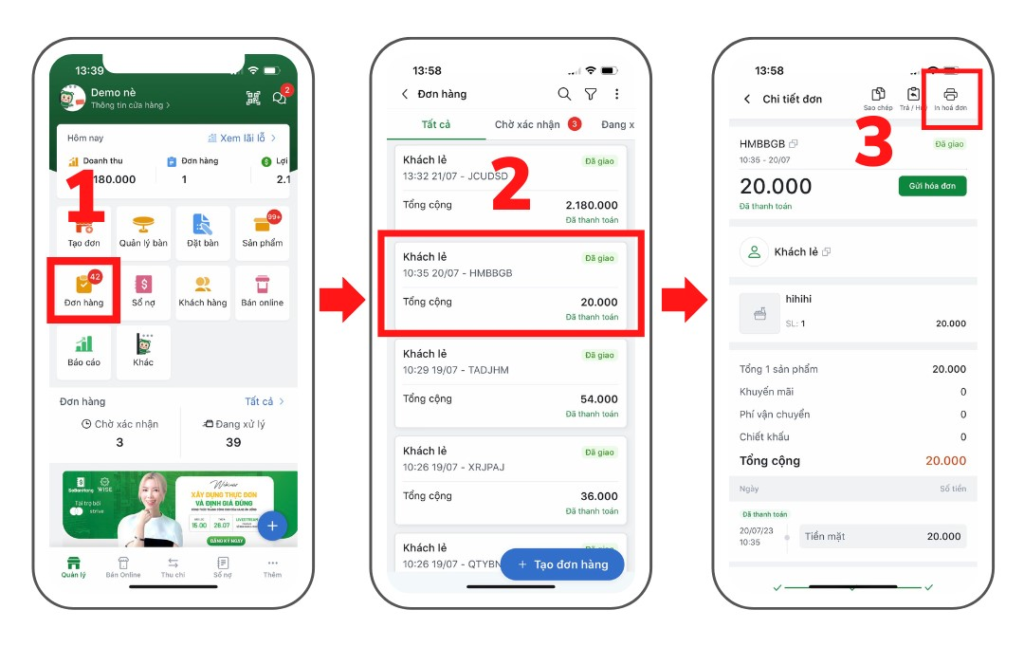
Hướng dẫn cài đặt máy in: https://sobanhang.com/huong-dan-cai-dat-may-in-bep-phieu-che-bien/
Link bài viết hướng dẫn in hóa đơn: https://sobanhang.com/huong-dan-in-hoa-don/
3. Quản lý nhân viên
Chủ cửa hàng thường xuyên phải quản lý nhiều công việc khác nhau và không có nhiều thời gian để trực tiếp giám sát nhân viên của mình. Để giải quyết vấn đề này, bạn có thể tìm hiểu sử dụng tính năng quản lý nhân viên của ứng dụng Sổ bán hàng.
Để thêm thông tin nhân viên và quản lý nhân viên bạn làm theo hướng dẫn:
- Bước 11.1: Ở màn hình chính, chọn mục Khác (1) và chọn Nhân viên(2)
- Bước 11.2: Tại trang Quản lý nhân viên, nhấn Thêm nhân viên (3), nhập thông tin nhân viên (bao gồm: Tên nhân viên, Số điện thoại, Vai trò, Ghi chú) (4) . Tiếp theo chọn lưu và gửi lời mời (5)
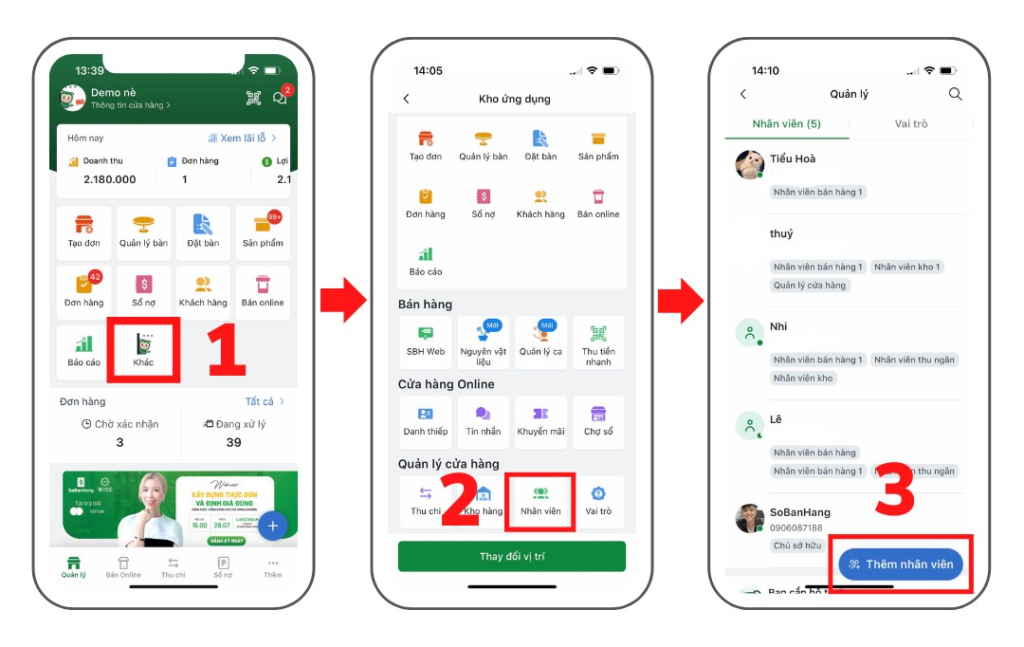
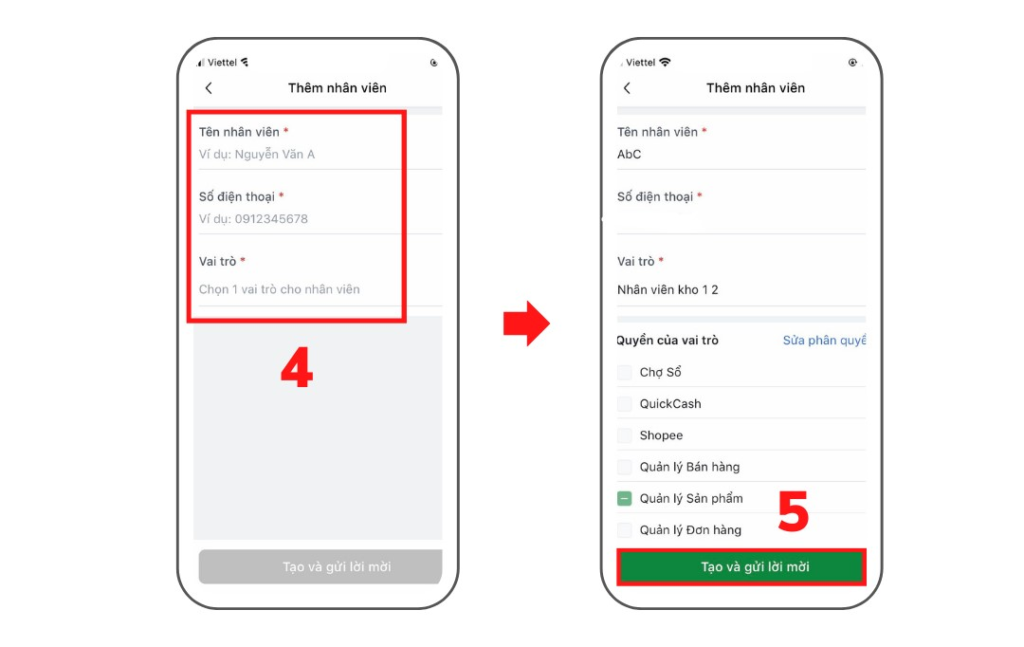
Để Phân quyền nhân viên bạn cần tạo các vai trò tương ứng với công việc phân cho nhân viên. Sổ Bán Hàng đã tạo sẵn mặc định 2 vai trò: Nhân viên bán hàng, Nhân viên kho. Bạn có thể thêm những vai trò khác hoặc chỉnh sửa các vai trò đã tạo của hệ thống.
Bạn làm theo hướng dẫn sau để phân quyền cho nhân viên:
- Bước 11.3: Tại màn hình chính, chọn mục Khác (1) và chọn Vai trò (2)
- Bước 11.4: Ở trang Quản lý vai trò, nhấn Thêm vai trò (3), chọn đặt tên Vai trò, Ghi chú và chọn các tính năng được phân quyền cho vai trò, chọnThêm mới (4)
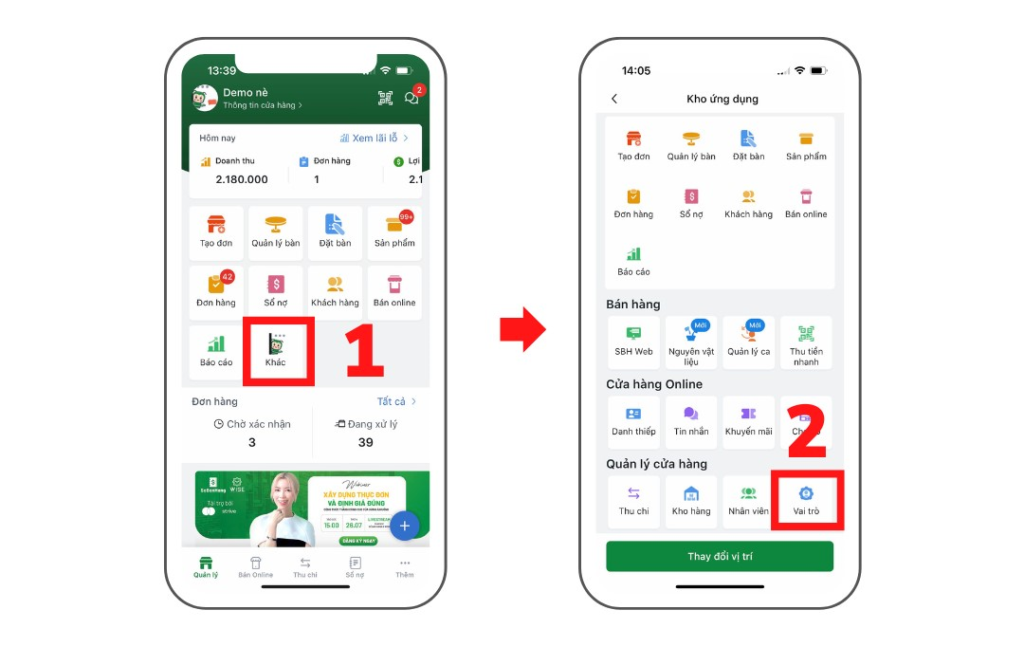
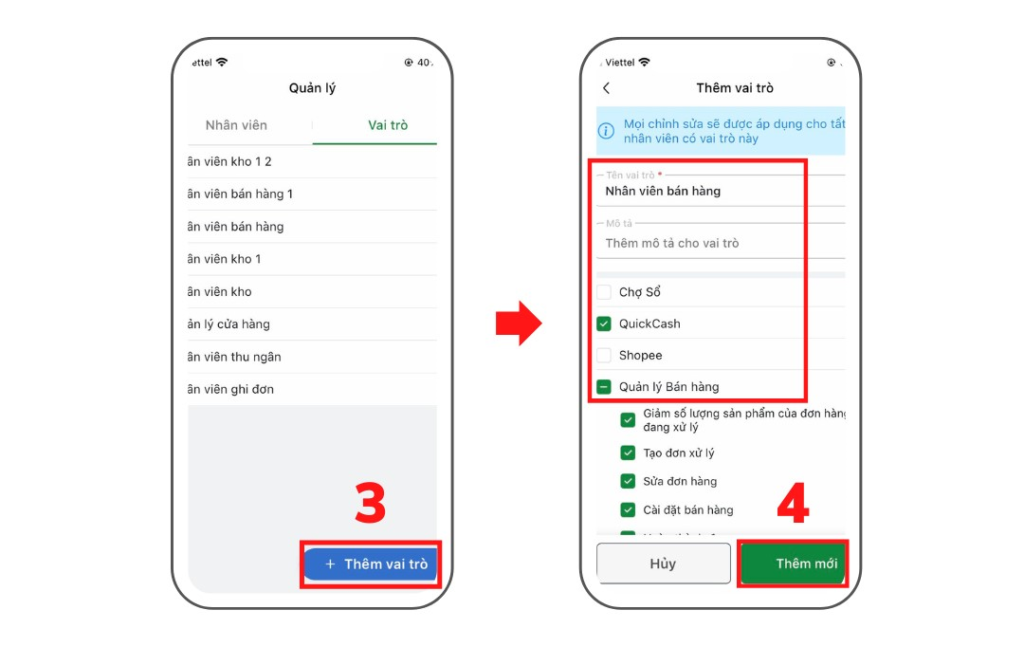
Xem thêm bài viết hướng dẫn quản lý và phân quyền cho nhân viên: https://sobanhang.com/quan-ly-va-phan-quyen-cho-nhan-vien/
4. Liên kết tài khoản ngân hàng
Chủ cửa hàng thêm thông tin tài khoản ngân hàng vào ứng dụng giúp cung cấp giải pháp chuyên nghiệp và thuận tiện hơn trong quá trình thanh toán.
Để liên kết tài khoản ngân hàng, bạn làm theo hướng dẫn:
- Bước 9.1: Vào giao diện cửa hàng, chọn vào ảnh đại diện (1)
- Bước 9.2: Chọn vào mục Liên kết ngân hàng (2)
- Bước 9.3: Thêm thông tin ngân hàng (3)
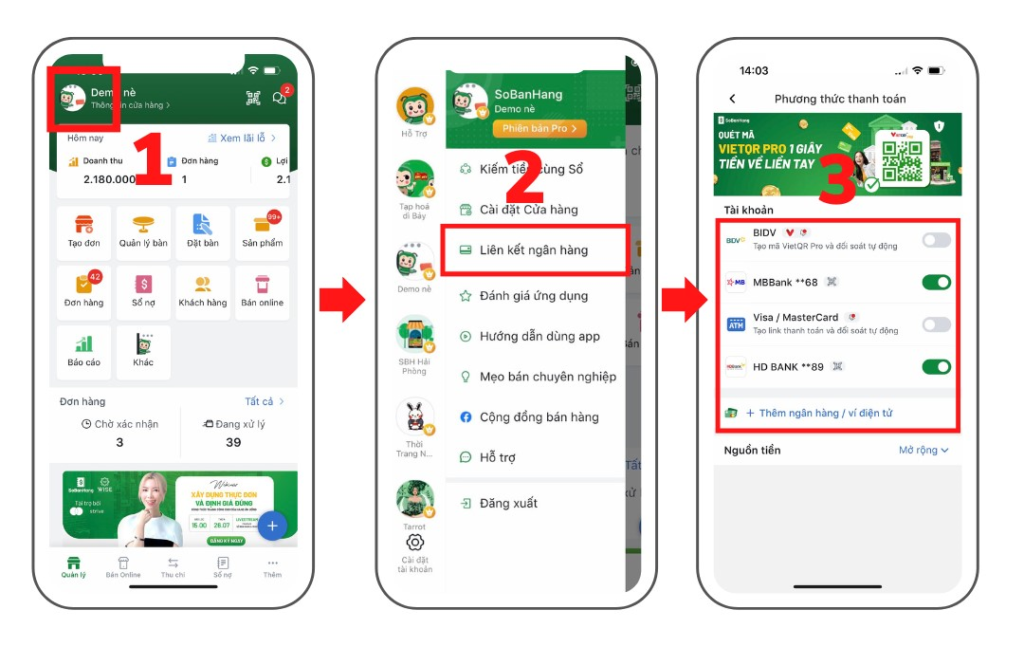
5. Xem báo cáo Lãi Lỗ
Từ những đơn hàng được tạo trên cửa hàng, Sổ bán hàng sẽ thống kê lại ở mục Báo cáo, giúp cho cửa hàng quản lý hiệu quả hơn. Trong mục báo cáo sẽ có Báo cáo lãi lỗ, Báo cáo Website, Báo cáo kho hàng, Báo cáo thu chi và báo cáo cửa hàng.
- Bước 1: Tại màn hình ứng dụng, chọn mục Báo cáo (1)
- Bước 2: Trong mục báo cáo sẽ có Báo cáo lãi lỗ, Báo cáo Website, Báo cáo kho hàng, Báo cáo thu chi và báo cáo cửa hàng (2)
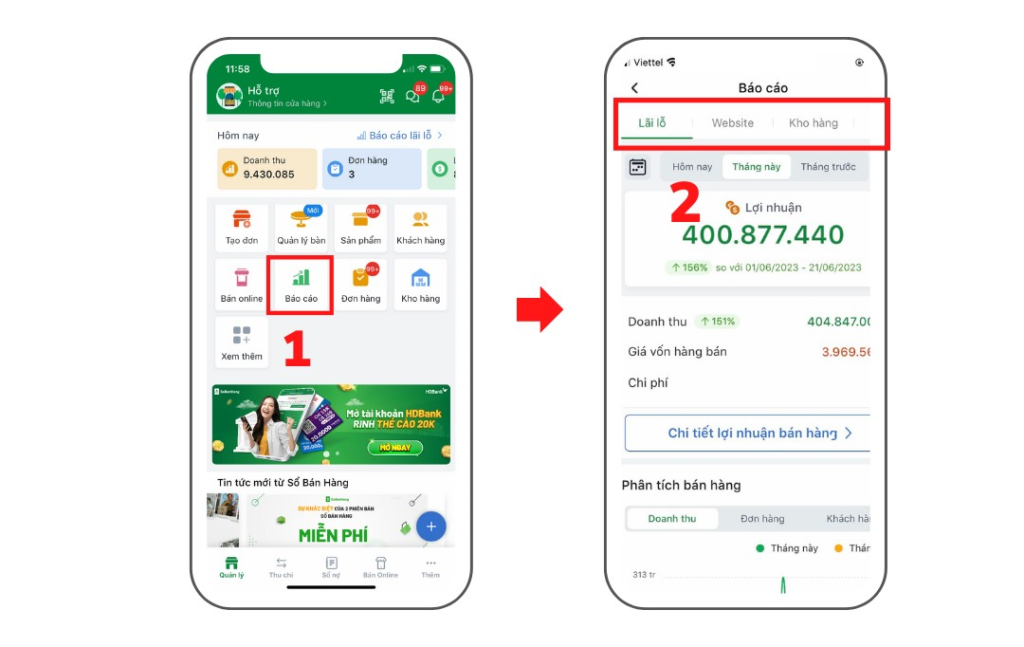
Link bài viết hướng dẫn xem báo cáo lãi lỗ: https://sobanhang.com/bao-cao-lai-lo-tren-so-ban-hang/
Link bài viết hướng dẫn xem báo cáo cửa hàng: https://sobanhang.com/xem-bao-cao-cua-hang/
Link bài viết hướng dẫn xem báo cáo kho hàng: https://sobanhang.com/xem-bao-cao-kho-hang-hieu-qua/
Link bài viết hướng dẫn xem báo cáo thu chi: https://sobanhang.com/xem-bao-cao-thu-chi/
Trên đây là 5 bước sử dụng Sổ Bán Hàng nâng cao, mong rằng với những thông tin trên sẽ hỗ trợ bạn kinh doanh mượt mà hơn.